打印机越打印越不清晰怎么办 打印机不清晰解决
打印机在长期使用过程中,可能会出现打印效果逐渐变得模糊不清的问题。简单来说就是越打印越不清晰,前面的一点的纸张效果还可以,后面的字体打印效果就模糊一些。这种情况不仅影响了文档的质量,还可能导致重复打印,浪费很多纸张。下面本文将详细为大家介绍打印机打印不清晰的原因及解决方法。
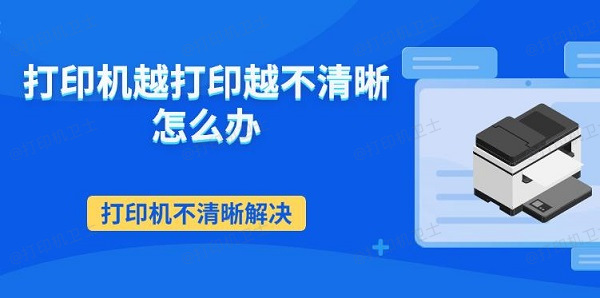
一、检查墨盒/墨粉
原因分析:墨盒/墨粉不足或质量不佳是导致打印不清晰的主要原因之一。墨水耗尽、墨粉凝固或是墨盒安装不当都会影响打印质量。
解决方法:
1、检查墨盒/墨粉的剩余量,必要时更换新的墨盒/墨粉。
2、清洁喷嘴(对于喷墨打印机),或摇晃墨粉盒(对于激光打印机)。
3、确保墨盒正确安装在打印机内。

二、校准打印头
原因分析:打印头未校准会导致打印偏移或线条不连续,进而影响打印质量。
解决方法:
1、进入打印机设置菜单,找到“维护”或“工具”选项。
2、选择“打印头校准”或类似选项,开始校准流程。
3、根据屏幕提示完成校准过程。

三、更新打印机驱动程序
原因分析:过时的驱动程序可能导致打印机性能下降。通过“打印机卫士”可以检测打印机设置、队列状态、打印字库、端口、驱动等等,全面修复。
解决方法:

 好评率97%
好评率97%
 下载次数:4803057
下载次数:4803057
①、安装并打开-打印机卫士,然后点击“立即检测”;
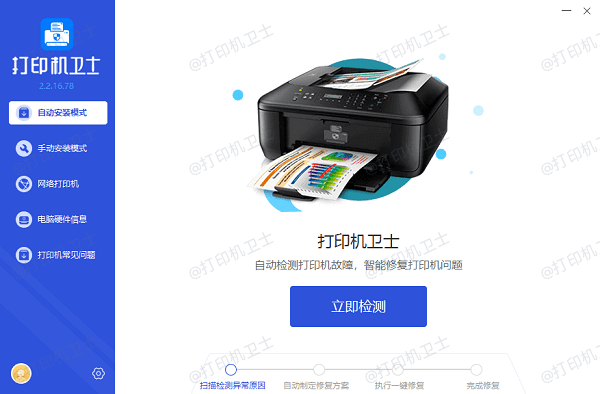
②、软件便会自动检测打印机型号匹配驱动以及检测打印机存在的问题;
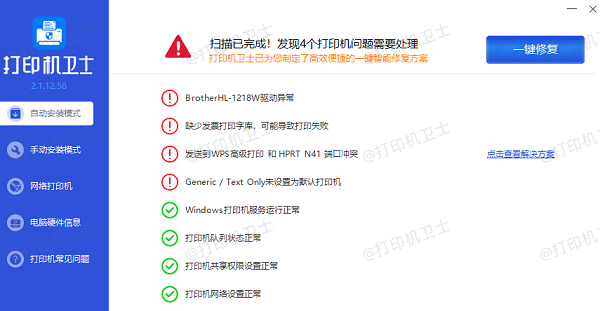
③、根据检测结果点击“一键修复”软件便会进行下载安装驱动,同时解决修复打印机问题。
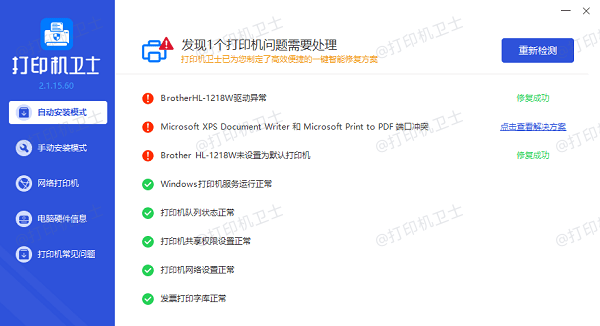
四、清洁打印头
原因分析:长时间使用后,打印头可能会积累灰尘、纸屑等杂质,影响打印效果。
解决方法:
1、对于喷墨打印机,可以在设置菜单中选择“打印头清洁”。
2、对于激光打印机,需要手动清理硒鼓和墨粉盒。
3、使用棉签沾取少量酒精轻轻擦拭打印头表面。

五、检查打印分辨率
原因分析:低分辨率设置会导致打印文本边缘模糊,图像细节缺失。
解决方法:
1、在打印设置中提高打印分辨率。
2、尝试使用高质量打印模式。
3、根据需要调整打印质量设置。
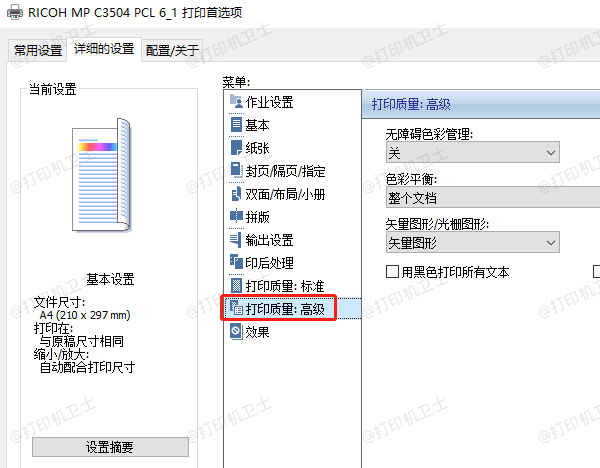
以上就是打印机越打印越不清晰怎么办,打印机不清晰解决。如果有遇到打印机连接、共享、报错等问题,可以下载“打印机卫士”进行立即检测,只需要一步便可修复问题,提高大家工作和打印机使用效率。